|
|
Windows 7でマウスやNXパッドのダブルクリック速度を設定する方法 | ||
Windows 7でマウスやNXパッドのダブルクリック速度を設定する方法 |
Q&A番号:011872 更新日:2013/07/17
|
Q&A番号:011872 更新日:2013/07/17 |
 | Windows 7で、マウスやNXパッドのダブルクリック速度を設定する方法について教えてください。 |
 | マウスやNXパッドでダブルクリックのタイミングが合わない場合は、好みの速度に設定することができます。 |
マウスやNXパッドでダブルクリックのタイミングが合わない場合は、好みの速度に設定することができます。
はじめに
ファイルやフォルダーを開く操作は、ダブルクリックで行います。
ダブルクリックのタイミングが合わずなかなか開けないような場合は、「マウスのプロパティ」からダブルクリック速度を設定してください。
操作手順
マウスやNXパッドのダブルクリック速度を設定するには、以下の操作手順を行ってください。
「スタート」→「コントロール パネル」の順にクリックします。
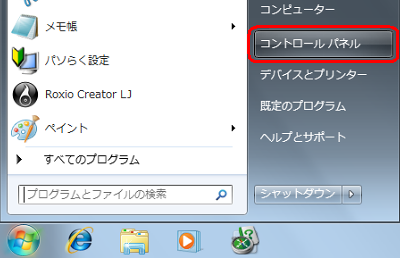
「ハードウェアとサウンド」をクリックします。
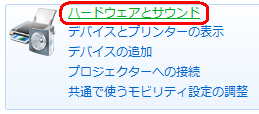
「マウス」をクリックします。

「マウスのプロパティ」が表示されます。
「ボタン」タブをクリックし、「ダブルクリックの速度」欄のつまみを左右に動かし速度を調整して、「OK」をクリックします。
※ ご使用の機種によって一部画面は異なりますが、同様の操作が可能です。
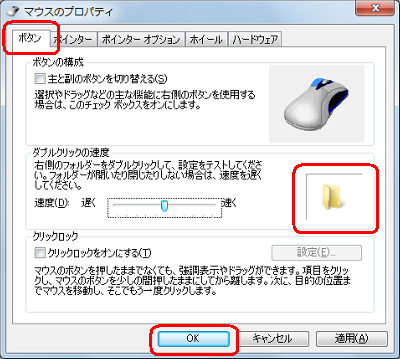
※ 「ダブルクリックの速度」欄のフォルダーをダブルクリックしてテストしてください。成功するとフォルダーが開きます。
「×」をクリックして、画面を閉じます。
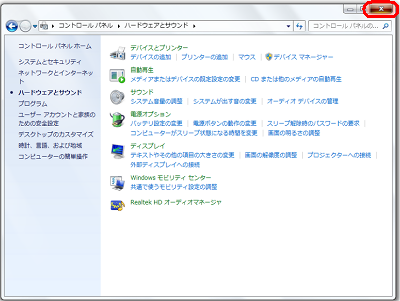
以上で操作完了です。
このQ&Aに出てきた用語
|
|
|


 マウスやNXパッドのダブルクリック速度を設定する方法
マウスやNXパッドのダブルクリック速度を設定する方法








